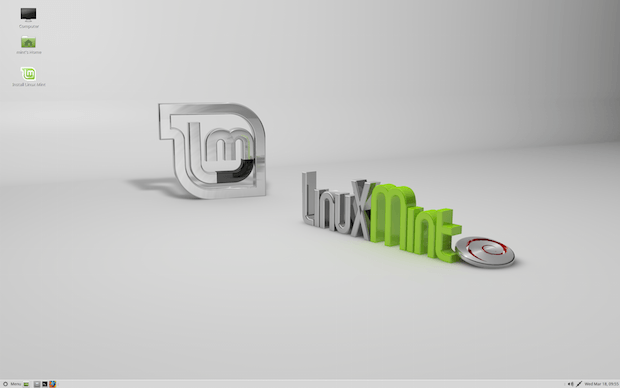Se você ainda não experimentou e está curioso, conheça, faça um tour e tenha uma visão geral da distribuição Linux Mint 17.3 Rosa MATE Edition através de um vídeo e uma galeria de screenshots.
Linux Mint 17.3 Rosa é um update do Linux Mint 17 que inclui apenas atualizações de aplicativos e de drivers de hardware. Ele vem com softwares atualizados e traz aperfeiçoamentos e muitos novos recursos para tornar a sua experiência de desktop mais confortável e fácil de usar.
Mais sobre o Linux Mint 17.3 Rosa
Para conhecer as principais novidades dessa versão, acesse o endereço abaixo:
Lançado oficialmente o Linux Mint 17.3 Rosa – Download now!
Para atualizar, veja esse tutorial:
Como atualizar o Linux Mint 17.2 para a versão 17.3
Já o Linux Mint 17.3 Rosa MATE Edition é a variante desse sistema que vem com o MATE Desktop Environment como ambiente padrão. Esta versão com o mais recente ambiente de desktop versão MATE (1.12), baseado no Ubuntu 14.04 LTS, linux kernel 3.19, Xorg 1.17, Mesa 10.5.9 e receberá atualizações e patches de segurança até 2019.
Conheça melhor a distro Linux Mint
Para saber mais sobre essa distribuição, clique nesse link.
Para saber mais detalhes sobre o Linux Mint 17.3 Rosa Edição Cinnamon, consulte a nota de lançamento.
Para saber mais detalhes sobre o Linux Mint 17.3 Rosa Edição MATE, consulte a nota de lançamento.
Para conhecer melhor, assista o vídeo abaixo e faça um tour através de uma galeria de screenshots da distribuição Linux Mint 17.3 Rosa MATE Edition, acessando essa página do site Linux Scoop.
Baixe e experimente o Linux Mint 17.3 Rosa
A imagem ISO do Linux Mint 17.3 Rosa já pode ser baixada acessando os links abaixo:
Linux Mint 17.3 Rosa Cinnamon Edition
32bit: HTTP | Torrent
64bit: HTTP | Torrent
Imagens prontas para VirtualBox e VMware
Linux Mint 17.3 Rosa MATE Edition
32bit: HTTP | Torrent
64bit: HTTP | Torrent
Imagens prontas para VirtualBox e VMware
Verifique se a imagem ISO está corrompida
Antes de gravar a imagem ISO que você baixou, verifique se ela está corrompida usando o tutorial abaixo:
Como verificar se uma imagem ISO está corrompida
Como gravar a imagem ISO no Linux
Quem precisar gravar a imagem ISO após o download, pode usar esses tutoriais:
Como gravar uma imagem ISO usando o Terminal
Como gravar uma imagem ISO no Nautilus
Via LinuxScoop
O que está sendo falado no blog hoje
- Linux Mint 17.3 Rosa MATE Edition – Tour e visão geral em vídeo e screenshots
- Linux Mint 17.3 Rosa Cinnamon Edition – Tour e visão geral em vídeo e screenshots
Não está aparecendo algo?
Este post é melhor visualizado acessando direto da fonte. Para isso, clique nesse link.
[bjd-responsive-iframe src=”https://www.edivaldobrito.com.br/quer-mais-informacoes-e-dicas.html” scrolling=”yes”]